Наблюдения и советы этой статьи мы подготовили на основании опыта команды процессор и Оперативная память являются двумя наиболее важными элементами при определении правильного функционирования нашего компьютера или мобильного телефона. Хороший баланс между обоими компонентами гарантирует, что производительность может быть оптимальным. Но иногда ни тот, ни другой элемент не используется полностью в нашем оборудовании. Чтобы извлечь из этого максимальную пользу, здесь мы узнаем, что мы должны делать, чтобы использовать все ядра RAM и процессора в Windows 10 . Таким образом, мы будем знать, как максимально использовать их, и производительность нашего компьютера повысится.
В случае процессоров мы видим, как каждый день они включают большее количество ядер . По умолчанию каждое из этих ядер обычно доверено определенной задаче. Если количество ядер больше, логика подсказывает нам, что этот процессор более мощный. Это не допускает никаких сомнений. Однако это не всегда обеспечивает максимальную отдачу.
Разблокировать все ядра процессора и оперативную память в Windows в msconfig (почему не нужно)

Есть и другие факторы, которые также должны быть включены в эту операцию. Не все программы способны максимально эффективно использовать процессор или все его возможности. цвета для выполнения задач. Например, если мы устанавливаем приложение, которое может задействовать только одно ядро, двухъядерный процессор будет более эффективным, чем четырехъядерный процессор на более низкой скорости.
С другой стороны, когда программа может использовать одновременно несколько ядер, сомнений быть не может. В этом случае приложение выполнит свои задачи с четырехъядерным процессором быстрее, даже если они будут медленнее.
Должны ли быть активированы все ядра процессора?
Поэтому ясно, что, если мы будем в равных условиях, лучше всего активировать все ядра нашего процессора . И это меньшее, что мы можем сделать, если у нас будет хороший ЦП, заключается в том, чтобы максимально использовать все возможности, которые он нам предлагает.
В настоящее время в операционных системах, таких как Windows, по умолчанию включены все ядра процессора. Нам не нужно ничего настраивать и устанавливать тот или иной процессор, Windows 10 обнаружит все ядра и будет использовать их. В более ранних версиях, например Windows 7 и ОС Windows 8, тенденция заключалась в том, чтобы автоматически отключать некоторые из этих ядер, если они не использовались.
Но надо учитывать еще кое-что. Даже если произойдет случай, который мы описали в предыдущем абзаце, возможно, что Windows 10 деактивирует или переставит ядра в зависимости от вашего потребности в производительности . Хотя это не является чем-то обычным, иногда мы можем заметить падение производительности нашего компьютера. Это может быть связано с тем, что одно из ядер отключено.
Фактически, как мы уже отмечали ранее, производительность процессора также зависит от конфигурации самого приложения, которое может не поддерживать многоядерная технология .
А что с оперативной памятью?
В случае Оперативная память , происходит нечто подобное. Этот элемент загружает и сохраняет все команды, которые выполняет ЦП. То есть он позволяет программам и приложениям выполнять свои задачи в нем, так сказать.
Возможно, что выделение ОЗУ может быть ограничено, поскольку оно настроено таким образом по умолчанию при установке Windows 10. Другая возможная причина, по которой вся ОЗУ не используется на максимум, заключается в том, что система выделяет часть для графическая карта . Обычно это самая частая причина. Однако графика обычно не требует чрезмерных ресурсов (от 8 до 128 мегабайт). Если у нас очень ограниченная оперативная память, например 2 ГБ или меньше, если бы мы могли заметить это при выполнении определенных задач. Однако, если наша оперативная память составляет 4, 6, 8 или 16 ГБ, это не должно быть большой проблемой.
Здесь конфликт может возникнуть из-за операционной системы. Если у нас есть 32-бит установленная версия Windows 10, она не сможет использовать более 4 ГБ. Следовательно, если наша оперативная память составляет 6 или 8 ГБ, у нас будет часть потраченной впустую памяти. Это не относится к 64-бит версия, которая допускает больший объем ОЗУ.
Проверить это очень легко. Нам останется только прибегнуть к спецификациям нашей операционной системы. Мы можем сделать это несколькими способами. Один из них — ввести в строке поиска Windows Панель управления . Затем мы перейдем к Система и Безопасность разделе. . Наконец, мы выберем Система опцию.
Здесь мы можем увидеть объем установленной оперативной памяти и какую часть можно использовать.
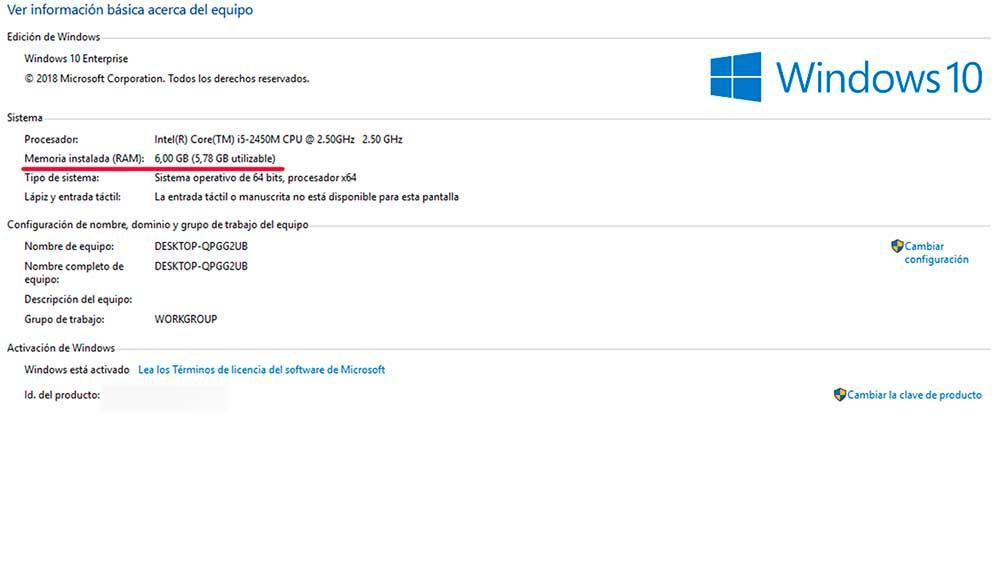
Шаги по использованию всей оперативной памяти и ядер
После того, как мы заложили основу для проблем, которые могут возникнуть в результате самоотверженности процессор ядра и Оперативная память , давайте посмотрим, какие шаги мы должны предпринять, чтобы решить эту проблему. Таким образом, мы сможем получить большинство из нашей команды.
Использовать системные настройки
- Для этого нам нужно будет запустить Run коробка в первую очередь. Мы делаем это через Клавиша Windows + R. Таким же образом, если мы напишем Execute на панели запуска Windows, мы сможем попасть в то же место.
- Теперь в баре нам нужно будет написать MSCONFIG и мы щелкаем OK or Enter . Затем откроется соответствующая панель.
- Оказавшись внутри окна конфигурации системы, мы найдем несколько вкладок. Мы нажмем на Start .
- Теперь под центральным блоком мы видим Дополнительные параметры кнопка. Щелкаем по нему.
В этом новом окне вы найдете ни много, ни мало суть дела. И конфигурация ядер, и оперативная память находятся в этом же разделе.
В первом случае, если мы хотим, чтобы все ядра были активированы, мы должны не ставьте галочку в поле Количество процессоров . Точно так же этот вариант действителен, если в определенный момент мы хотим активировать определенное количество ядер, а не все из них. В этом случае мы должны установить флажок и в раскрывающемся списке выбрать, какие ядра процессора активировать.
Когда мы это сделали, теперь идем вправо. Происходит то же, что и в предыдущем случае. Если флажок не установлен , мы прикажем системе выделить вся оперативная память к соответствующим задачам.
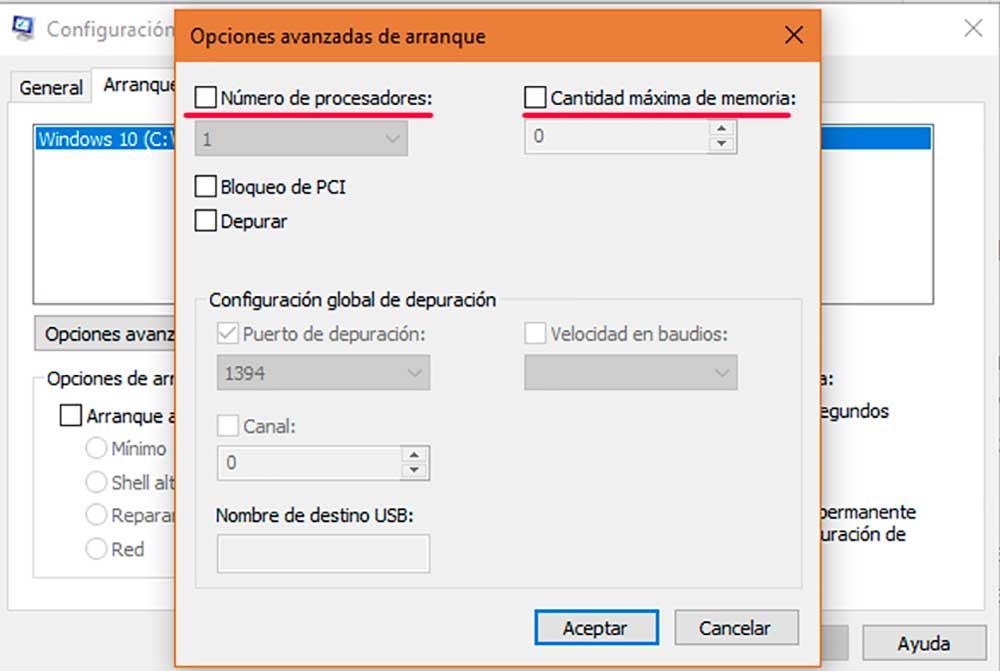
Если вы установите флажок Максимальный объем памяти, вы можете вручную настроить номер самостоятельно. Поэтому, если вы видите, что ОЗУ не выделено на максимум, введите общий объем МБ, который поддерживает ваша система.
Как включить все ядра процессора в Windows 11
В этом руководстве мы расскажем вам, как включить все ядра ЦП на вашем ПК с Windows 11. В настоящее время большинство процессоров поддерживают многоядерность, и то же самое соблюдается и ОС. В связи с этим ОС несет исключительную ответственность за определение количества ядер, которое необходимо включить в конкретный момент времени. Он делает это, просматривая задачу, которую вы выполняете в данный момент, если она ресурсоемкая, то она автоматически включает большее количество ядер и наоборот.
Однако в некоторых случаях фактические требования к ядрам могут не соответствовать тому, что ОС считает правильным числом. В результате задача, которую вы сейчас выполняете, может быть медленной и лагать. К счастью, у нас есть возможность вручную включить необходимое количество ядер, когда выполняется конкретная задача.
Когда вы это сделаете, рабочая нагрузка теперь будет разделена между большим количеством ядер, и это должно привести к лучшей и улучшенной производительности процессора. Имея это в виду, это руководство покажет вам, как включить все ядра ЦП на вашем ПК с Windows 11. Следуйте вместе.
Как включить все ядра процессора в Windows 11
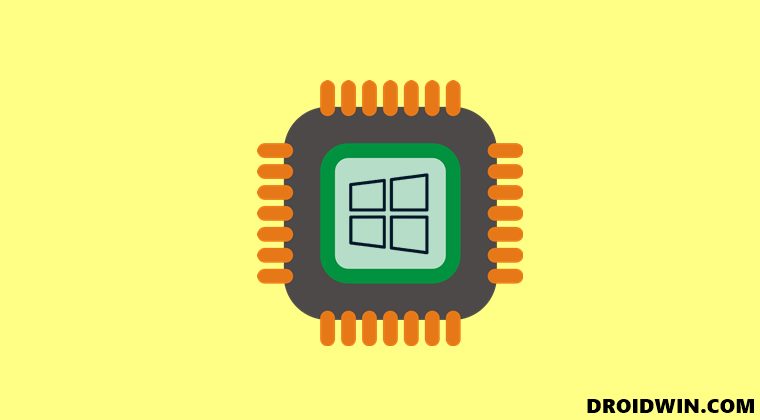
Первые три шага являются обязательными, поэтому обязательно отметьте их галочкой в списке. После этого вы можете начать с инструкций по включению всех кореров, которые даны в ШАГЕ 4.
Программы для Windows, мобильные приложения, игры — ВСЁ БЕСПЛАТНО, в нашем закрытом телеграмм канале — Подписывайтесь:)
ШАГ 1. Загрузите Windows 11 в BIOS
- Для начала выключите компьютер. Затем снова включите его.
- Как только он загрузится, непрерывно нажимайте клавишу Esc.
- Это вызовет меню «Пуск».
- Теперь просто нажмите клавишу, соответствующую BIOS (обычно это F10), и ваш компьютер загрузится с экраном BIOS.
ШАГ 2. Включите поддержку многоядерности в BIOS
Затем вам нужно указать BIOS использовать все логические ядра, имеющиеся в ЦП. Итак, на экране BIOS перейдите к опции «Поддержка многоядерных процессоров» и выберите «Все».

ШАГ 3. Включите HyperThreading
Технология Intel Hyper-Threading позволяет запускать более одного потока на каждом ядре. Больше потоков означало бы возможность выполнять больше работы параллельно. Это означает, что одно физическое ядро теперь работает как два «логических ядра», которые могут обрабатывать разные программные потоки. Итак, в меню BIOS найдите настройки HyperThreading и выберите «Включить».

ШАГ 4. Включите все ядра ЦП
Теперь, когда мы закончили с предварительными условиями, пришло время включить все ядра на вашем ПК с Windows 11. Поэтому обратитесь к приведенным ниже инструкциям:
- Откройте диалоговое окно «Выполнить» с помощью сочетания клавиш Windows + R.
- Затем введите приведенную ниже команду и нажмите Enter, чтобы открыть «Конфигурация системы: msconfig».
- Теперь перейдите в раздел «Загрузка» и нажмите «Дополнительные параметры».
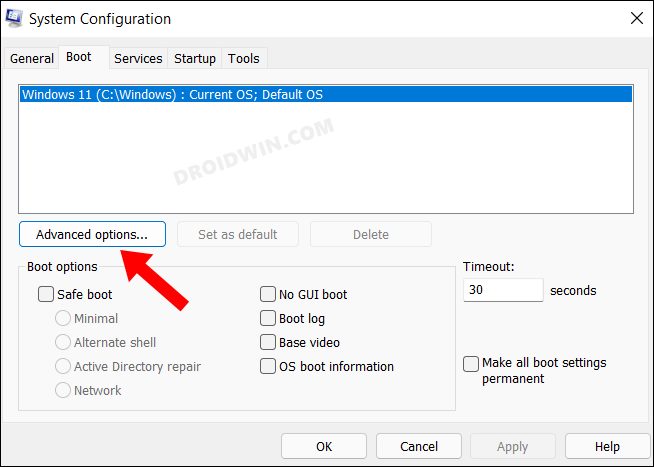
- После этого поставьте галочку напротив Number of Processors и выберите из списка максимальный.
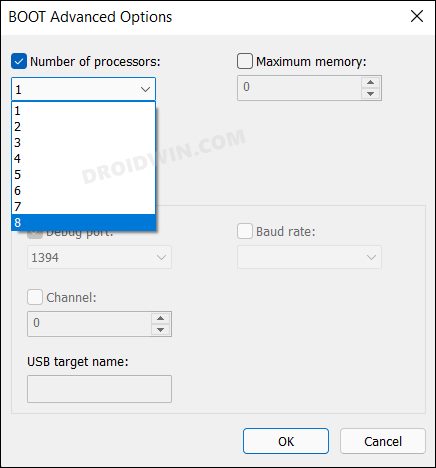
- Наконец, нажмите OK, чтобы сохранить изменения. Вам будет предложено перезагрузить компьютер, поэтому нажмите кнопку «Перезагрузить».
- После загрузки ПК с Windows 11 все ядра становятся активными.
Как проверить количество включенных ядер в Windows 11
Вы можете легко проверить общее количество ядер, которые в настоящее время включены, а также график использования каждого из этих ядер из диспетчера задач. Вот как
- Вызовите Диспетчер задач с помощью сочетания клавиш Ctrl+Shift+esc.
- Затем перейдите на вкладку «Производительность» и выберите ЦП с левой стороны.
- Теперь вы можете увидеть общее количество ядер, включая логические, которые включены.
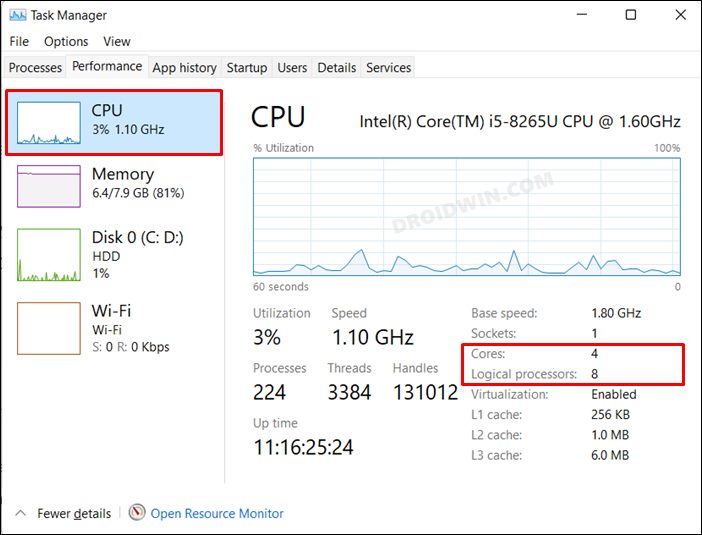
- Чтобы проверить использование отдельных ядер, щелкните правой кнопкой мыши график активности и выберите «Изменить график на > Логический процессор».
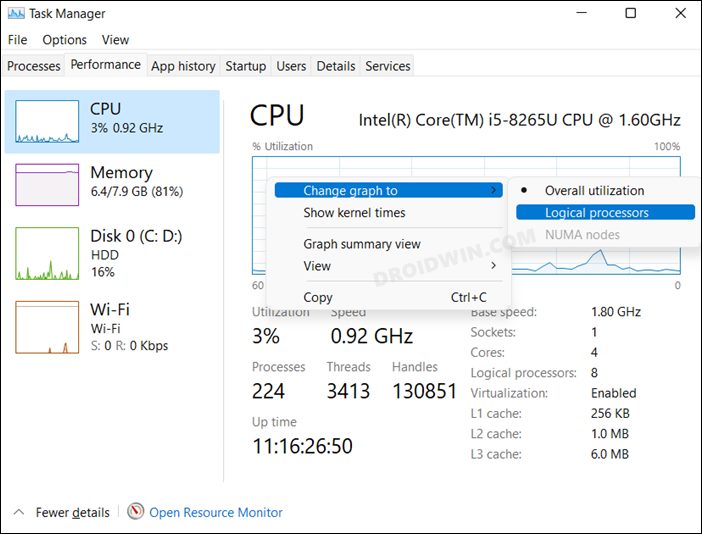
Вот и все. Это были шаги, чтобы включить все ядра ЦП на вашем ПК с Windows 11. Кроме того, мы также перечислили шаги для проверки общего количества логических ядер, включенных в определенный момент времени, а также статистики их использования. Если у вас есть какие-либо вопросы относительно вышеупомянутых шагов, сообщите нам об этом в комментариях. Мы вернемся к вам с решением в ближайшее время.
Источник: vgev.ru
Как включить все ядра на виндовс 7 — как использовать все доступные
Количество ядер ЦП напрямую влияет на быстродействие операционной системы. Чем больше ядер, тем быстрее будут работать ресурсоемкие программы, такие как графические редакторы и игры. По умолчанию операционная система задействует 4 ядра, остальные бездействует. Для повышения производительности ПК нужно произвести включение остальных.
Сделать это можно посредствам штатных инструментов Виндовс: диспетчера задач, утилиты конфигурации системы или воспользоваться низкоуровневым программным обеспечением БИОС. С помощью данных утилит можно задать количество используемых ядер для разных программ.
Проблема с тем, что система использует не все мощности CPU, случается в той ситуации, когда владелец персонального компьютера выполнил разблокировку множителя и открыл дополнительные потоки процессора. Таким образом, многие пользователи спрашивают, как запустить все ядра процессора на Windows 7.

Что такое ядра процессора и на что они влияют
Ядро представляет собой важный компонент ЦП. С его помощью персональный компьютер может обрабатывать массивы информации. Чем больше их используется, тем быстрее будет работать устройство. Если процессор использует несколько ядер, то они связаны между собой логически потоками. Таким образом повышается быстродействие ОС, и пользователь может запускать требовательное программное обеспечение.
К сведению! Ядра CPU позволяют увеличить вычислительную мощность персонального компьютера.
Чем ядра отличаются от потоков или виртуальных ядер
Многие пользователи спрашивают, как включить все процессоры на Виндовс 7. В первую очередь нужно понять, что производительность компьютера не столько зависит от количества используемых ядер, сколько от логических потоков. Таким образом, нужно разобраться, что представляют собой логические потоки и виртуальные ядра, и как они отличаются от физических.
Логический поток представляет собой специальную технологию Hyper Threading. С ее помощью одно физическое ядро разделяет на несколько виртуальных и образует потоки. Таким образом компьютер может обрабатывать в два раза больше задач.
Обратите внимание! Многопоточность улучшает производительность ПК в играх и графических редакторах.
| Характеристики | Пояснение |
| Заменяют ли виртуальные ядра физические? | Да. Физическое — это реальный аппаратный компонент ЦП. Виртуальное — это способность физического ядра разделяться на несколько независимых потоков, чтобы обрабатывать в два раза больше задач. |
| Влияют ли Virtual Core на производительность компьютера? | Влиять они могут только в том случае, если на компьютере установлен процессор с небольшим кэшем 2 и 3 уровня, а также с низкой тактовой частотой. |
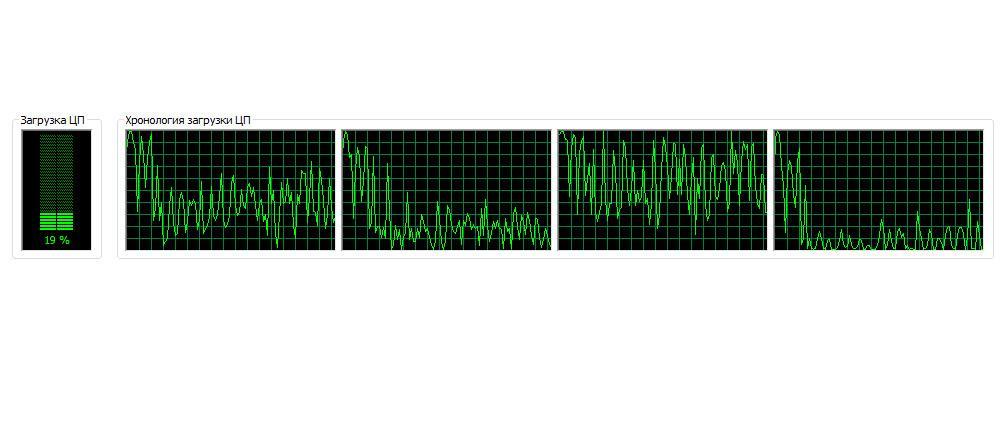
Количество используемых Physic Core в диспетчере задач
Как узнать количество Physical Core с помощью командной строки
Перед тем как включать дополнительные потоки, нужно проверить состояние персонального компьютера. Для этого подойдет штатная утилита с System.info:
- Необходимо открыть стартовое окно в поисковой строке, написать исполняемую команду «CMD».
- Запустить командную строку с помощью расширенных прав доступа.
- Написать исполняемую команду «System.info». В пункте «Процессор» будет дана информация о количестве используемых потоков.
Как включить все ядра на Виндовс 7 через Msconfig
Пользователи также интересуются, как включить все ядра на Виндовс 7. Делать это можно с помощью штатной системной утилиты Msconfig. Благодаря ей можно настроить параметры загрузки ОС, автозапуск программ при старте Виндовс, а также указать количество используемых ядер ЦП.
Обратите внимание! Настроить параметры работы CPU можно только в профессиональной и максимальной редакциях Виндовс. На 32-битой системе данная опция неактивна, и изменить настройки невозможно.
- Нужно выполнить запуск окна «Выполнить». Для этого необходимо щелкнуть на клавиатуре сочетание клавиш «Win + R».
- В поисковой строке требуется написать ключевой запрос «msconfig».
- В диалоговом окне необходимо перейти в раздел «Загрузка».
- В нижней части окна требуется нажать на «Расширенные параметры».
- В пункте «Число процессоров» будет показана информация о том, какое количество CPU определяет система. Чтобы Виндовс смогла самостоятельно определять количество используемых ядер, нужно поставить отметку в чекбоксе «Использовать заданное количество процессоров» и указать необходимое значение.
- После этого нажать на «Ок» и выполнить рестарт ОС.
- Отключить потоки можно также с помощью «msconfig».

С помощью штатной команды «msconfig» пользователи могут узнать информацию о ЦП и включить дополнительные потоки
Активация ядер процессора на Windows 7 через диспетчер задач
Как увеличить ядра на компьютере Windows 7 другими способами? Посмотреть, сколько ядер используется процессором, и подключить дополнительные потоки можно с помощью диспетчера задач.
Как назначить 2, 4 или другое доступное количество ядер и потоков для процесса
- Нужно щелкнуть на клавиатуре сочетание клавиш «Ctrl + Alt + Del» и дождаться загрузки параметров безопасности. После этого в списке необходимо выбрать пункт «Диспетчер задач».
- После запуска нужно найти в списке необходимое программное обеспечение и щелкнуть по нему правой кнопкой мыши.
- Далее следует найти в контекстном меню пункт с наименованием «Соответствие».
- После этого на экране отобразится диалоговое окно, где нужно указать количество процессоров, которые будут использоваться для определенной программы. Можно указать «ЦП1» или «ЦП2», а также «Использовать все ЦП».
- После этого нажать на «Ок» и «Применить».
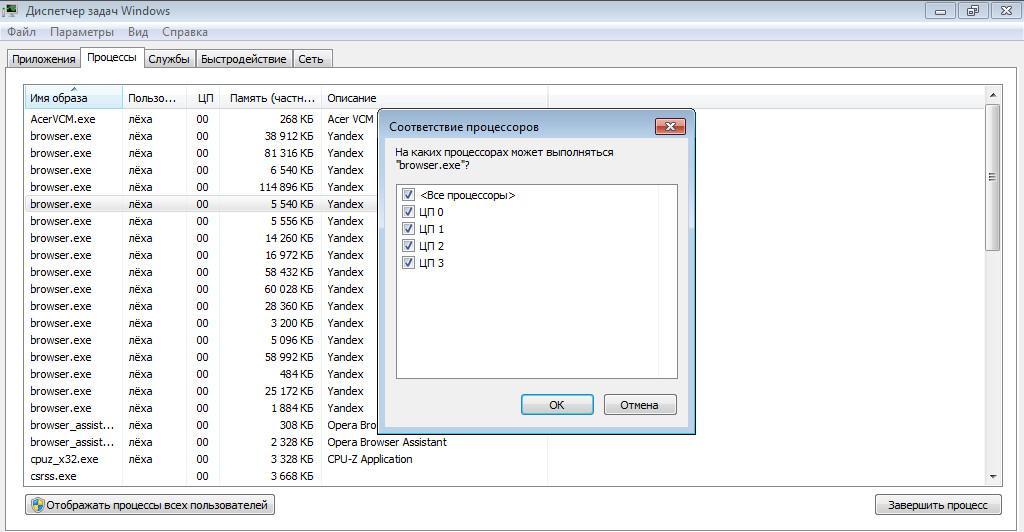
В диспетчере задач можно задать соответствие для каждой отдельной программы
Как проверить через CPU-Z, сколько используется ядер на ПК с Виндовс
Пользователи персональных компьютеров часто спрашивают, как произвести настройку процессора в Виндовс 7. Сделать это достаточно просто. Чтобы получить всю необходимую информацию о процессоре, требуется воспользоваться сторонним программным обеспечением — утилитой CPU-Z.
Обратите внимание! С ее помощью владелец ноутбука будет знать, с какой тактовой частотой работает ЦП, количество используемых логических потоков и объем кэша 2 и 3 уровня.
- Найти утилиту и скачать ее только с проверенного источника в Глобальной сети.
- После того как архив с утилитой был скачен, необходимо исполняемые файлы распаковать на рабочий стол.
- После этого, запустить установочный файл с расширенными правами доступа.
- После инициализации оборудования устройства нужно открыть пункт «Cores», потом «Threads», где будет дана информация об используемых потоках.

Программа CPU-Z позволяет получить информацию о количестве используемых физических и виртуальных ядер
Если включить все ядра в Виндовс 7, то ресурсоемкие программы будут работать гораздо быстрее. Включить все потоки можно с помощью штатных утилит операционной системы. Проверить информацию о состоянии ЦП возможно через командную строку и утилиту System.info.
Источник: mirinfo.ru